Ne oklevajte in poskusite zagnati orodje za odpravljanje težav Bluetooth
- Če ne morete odstraniti naprave Bluetooth iz računalnika s sistemom Windows 11, je ta težava morda v tem, da je zadnja posodobitev sistema Windows vnesla napako.
- Težavo lahko povzroči tudi program tretje osebe, ki je v sporu s storitvijo Bluetooth.
- Napravo lahko odstranite z nadzorne plošče ali uporabite upravitelja naprav, da storite enako.
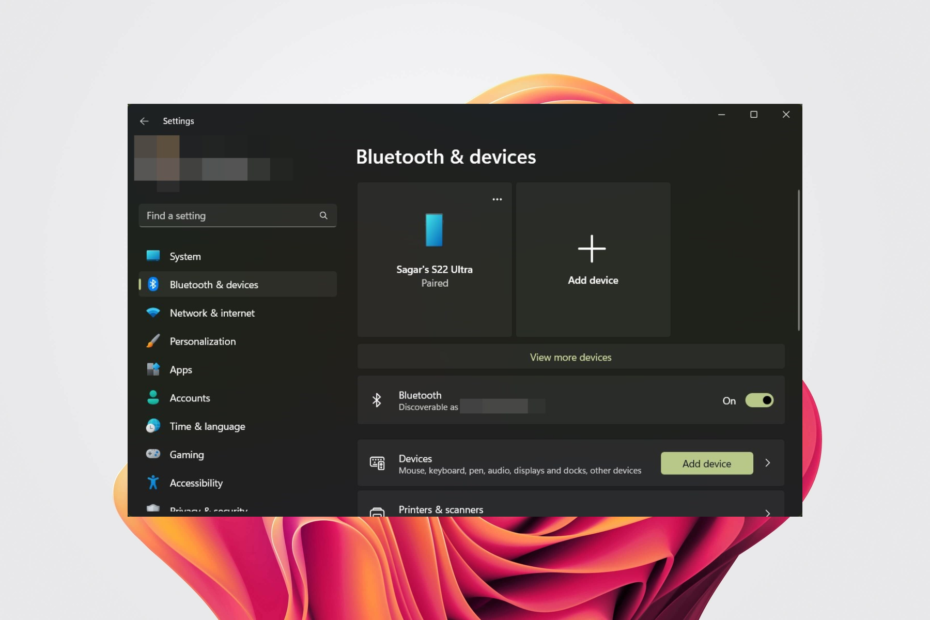
XNAMESTITE TAKO, DA KLIKNETE NA PRENOS DATOTEKE
- Prenesite in namestite Fortect na vašem računalniku.
- Zaženite orodje in Začnite skenirati da poiščete pokvarjene datoteke, ki povzročajo težave.
- Desni klik na Začetek popravila za odpravo težav, ki vplivajo na varnost in delovanje vašega računalnika.
- Fortect je prenesel 0 bralcev ta mesec.
Prenos datotek prek Bluetootha je postal stara šola. Uporabljamo Bluetooth prenos na zelo omejen način v našem vsakdanjem življenju. V takem primeru je dobra ideja odstranitev starih naprav Bluetooth iz računalnika.
Kaj pa, če ne morete odstraniti naprave Bluetooth iz računalnika z operacijskim sistemom Windows 11? Če je to težava, s katero se soočate, je ta vodnik za vas. Tukaj vam bomo podali 5 učinkovitih načinov, po katerih boste lahko odstranili napravo Bluetooth iz računalnika z operacijskim sistemom Windows 11.
Zakaj ne morem odstraniti naprave Bluetooth v sistemu Windows 11?
Tukaj je kup razlogov, zakaj ne morete odstraniti naprave Bluetooth iz računalnika s sistemom Windows 11:
- Storitev Bluetooth ima nekaj težav – Verjetno je posodobitev sistema Windows sprožila nekaj težav s storitvijo Bluetooth.
- Neka pomembna sistemska datoteka manjka – Če datoteka, povezana s storitvijo Bluetooth, izgine ali je poškodovana, boste tudi vi naleteli na to težavo.
- Program tretje osebe blokira odstranitev – Če imate aplikacijo drugega proizvajalca, ki uporablja Bluetooth, obstaja velika verjetnost, da aplikacija sama blokira odstranitev naprave iz računalnika.
- Gonilniki Bluetooth so zastareli – Gonilnik s hrošči lahko povzroči tudi vse vrste težav, kar bi lahko bil razlog za to težavo.
Kako lahko odstranim napravo Bluetooth iz računalnika?
Preden se lotimo naprednih rešitev za odpravljanje težav, si oglejmo hitre popravke, ki jih lahko uporabite in po možnosti odpravite težavo.
- Začasno napako ali napako je mogoče preprosto odpraviti s ponovnim zagonom računalnika.
- Lahko tudi izvesti obnovitev sistema da vrnete svoj računalnik v stanje, ko je vse delovalo v redu in se je napaka sprožila po nedavni posodobitvi sistema Windows.
- Namestite najnovejšo razpoložljivo posodobitev sistema Windows, saj je morda prinesla popravek za to težavo.
Če ste poskusili z zgornjimi rešitvami, vendar zaman, preskočite na spodnje rešitve in odpravite težavo z napravo Bluetooth v računalniku z operacijskim sistemom Windows 11.
1. Zaženite orodje za odpravljanje težav Bluetooth
- Pritisnite Zmaga + jaz ključi za odpiranje nastavitve meni.
- Izberite Odpravljanje težav z leve.
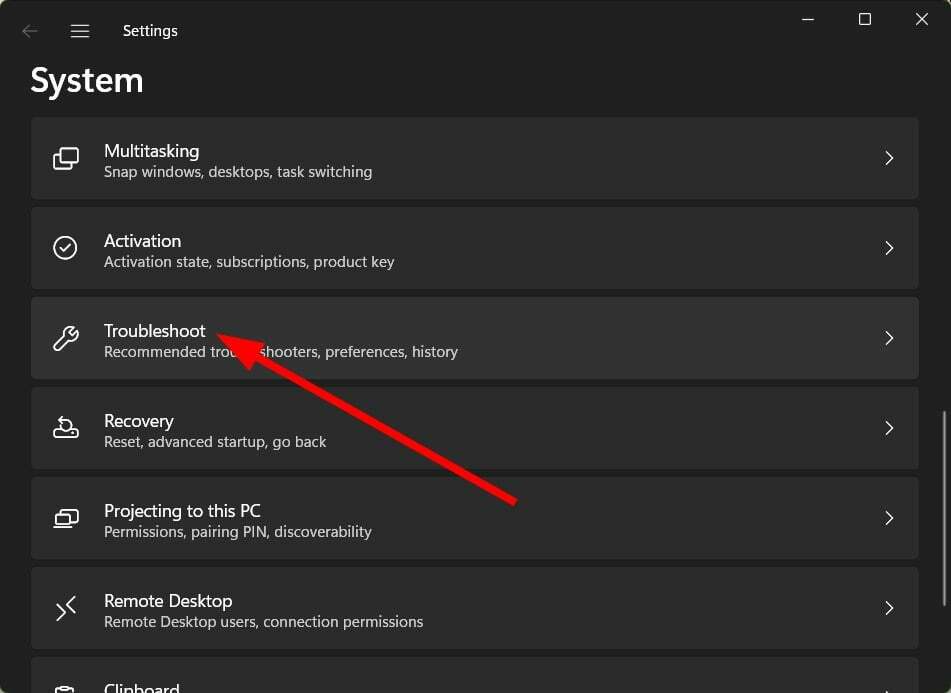
- Kliknite na Druga orodja za odpravljanje težav.

- Udari Teči gumb za Bluetooth.
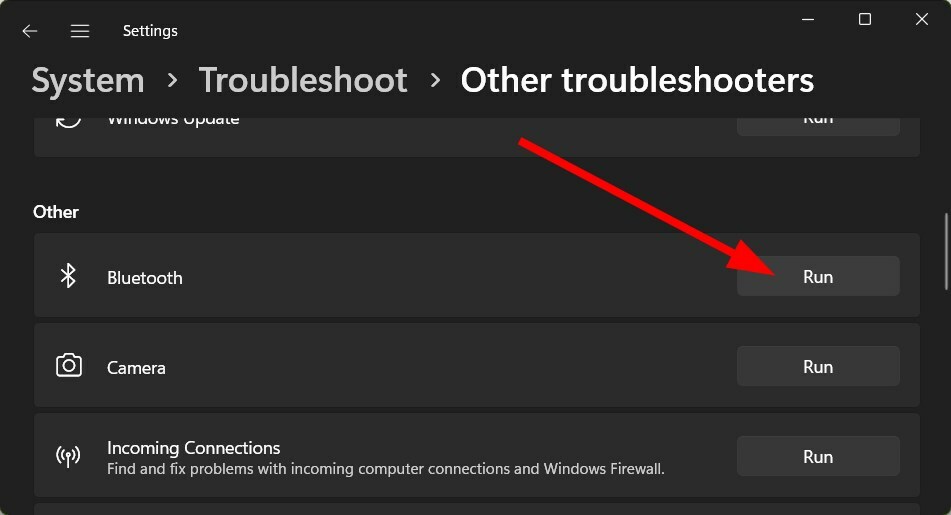
- Počakajte, da orodje za odpravljanje težav dokonča postopek, in po potrebi naredite potrebno.
Najprej bi morali uporabiti vgrajeno orodje za odpravljanje težav, ki ga ponuja Windows 11, da odpravite kakršne koli težave, povezane z Bluetoothom.
2. Vklopite storitev povezovanja naprav
- Odprite Teči ukaz s pritiskom Zmaga + R gumbi.
- Vrsta storitve.msc in udaril Vnesite.
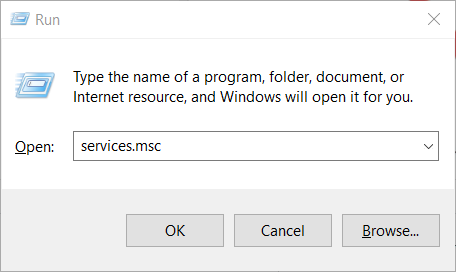
- Poišči Storitev povezovanja naprav z leve strani.
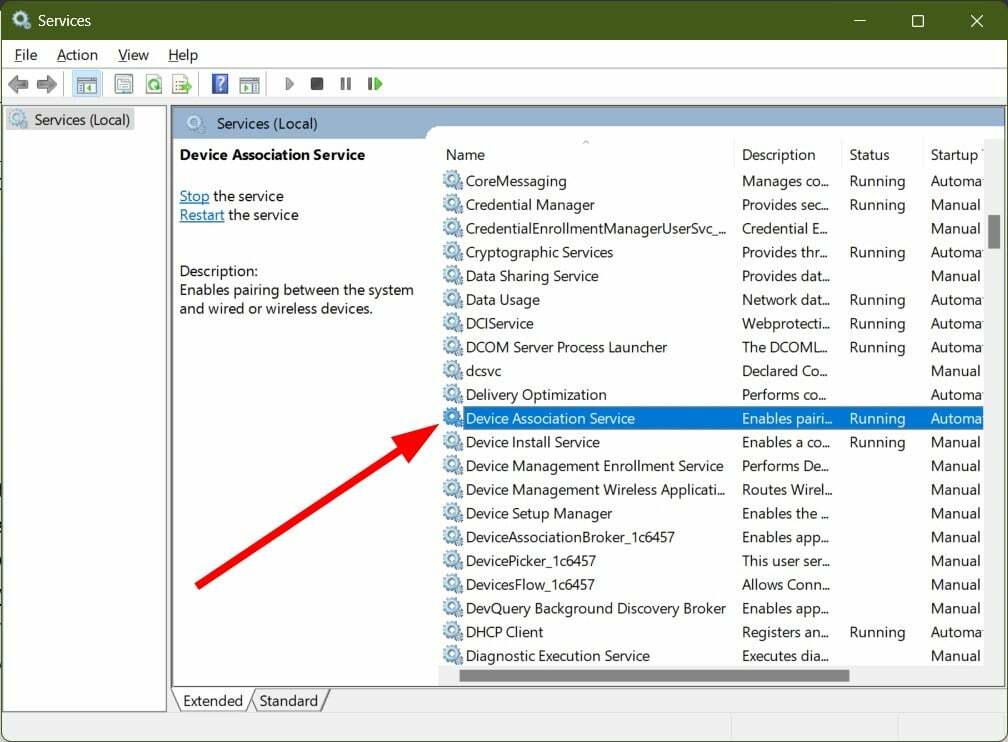
- Dvokliknite, da ga odprete Lastnosti.
- Prepričajte se, da ste izbrali Vrsta zagona kot Samodejno.

- Če je storitev ustavljena, pritisnite Začetek gumb.
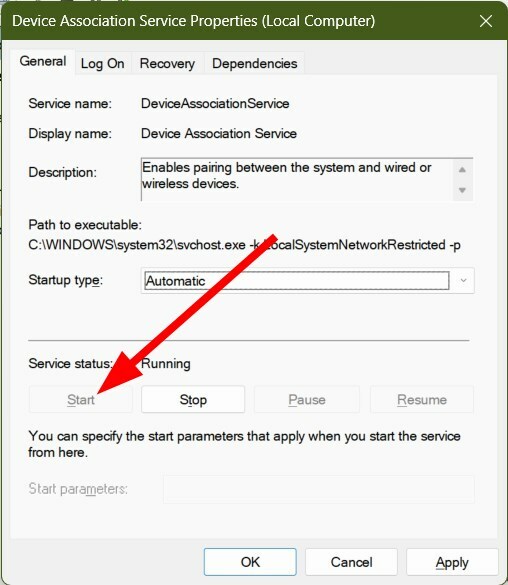
- Ponovni zagon računalnik in preverite, ali lahko napravo Bluetooth odstranite ali ne.
Storitev povezovanja naprav je odgovorna za seznanjanje med vašim računalnikom in žičnimi ali brezžičnimi napravami.
Strokovni nasvet:
SPONZORIRANO
Nekaterih težav z osebnim računalnikom je težko rešiti, zlasti ko gre za manjkajoče ali poškodovane sistemske datoteke in repozitorije vašega sistema Windows.
Vsekakor uporabite namensko orodje, kot je npr Fortect, ki bo skeniral in zamenjal vaše pokvarjene datoteke s svežimi različicami iz svojega skladišča.
Zaradi nekaterih razlogov je storitev morda prenehala delovati in če jo omogočite, lahko odpravite težavo, da ni mogoče odstraniti naprave Bluetooth v sistemu Windows 11.
- 0x80005000 Neznana napaka: 3 načini, kako jo popraviti
- Libstdc++-6.dll ni bilo mogoče najti: kako ga popraviti ali znova prenesti
- Koda napake 0xc00d36b4: kako jo popraviti
3. Uporabite nadzorno ploščo
- Pritisnite Windows gumb za odpiranje Meni Start.
- Poiščite Nadzorna plošča in ga odprite.

- Spremenite Ogled po možnost za Velike ali majhne ikone.
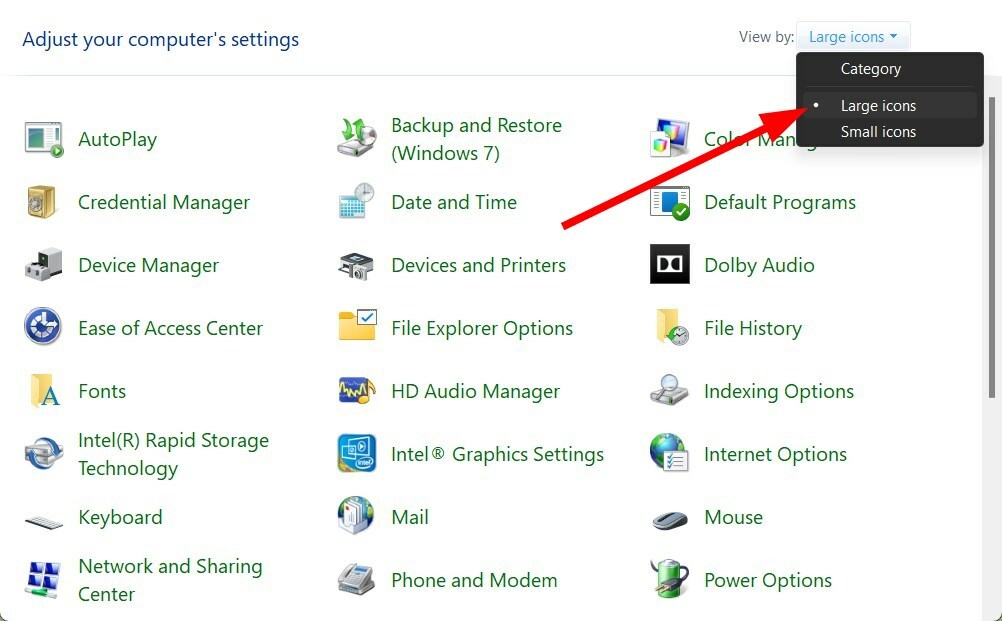
- Desni klik na Naprave in tiskalniki in izberite Možnost odpri v novem oknu iz kontekstnega menija.
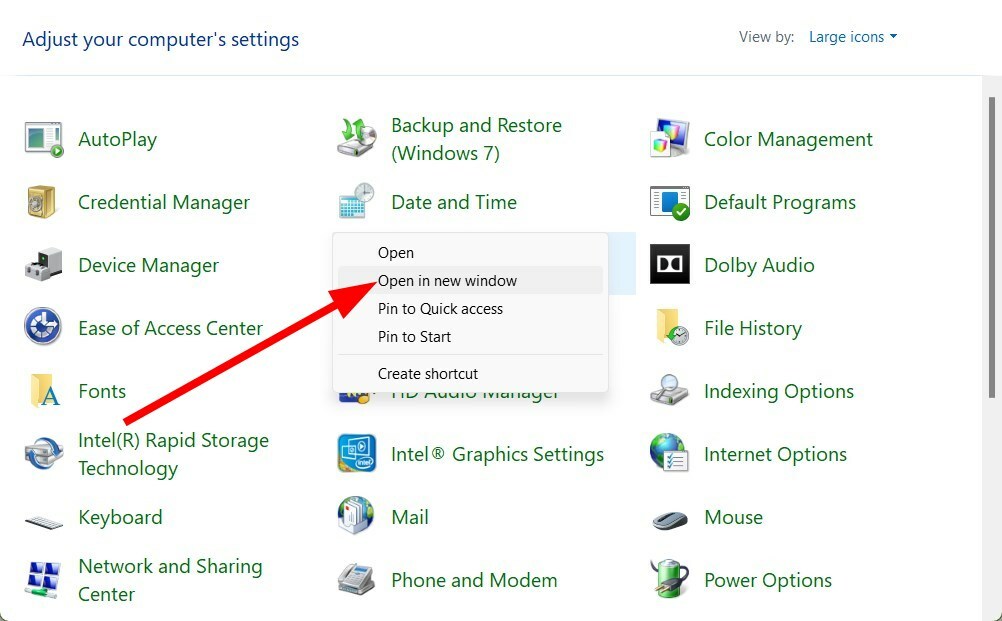
- Z desno miškino tipko kliknite napravo, ki jo želite odstraniti, in izberite Odstranite napravo možnost.
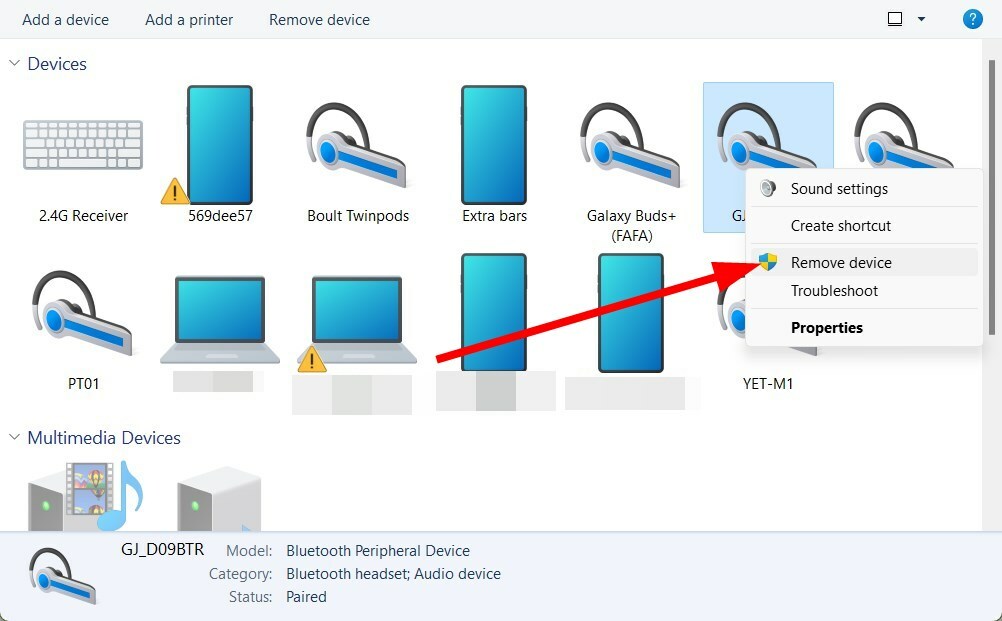
4. Uporabite upravitelja naprav
- Desni klik na Začetek meni in izberite Upravitelj naprav.
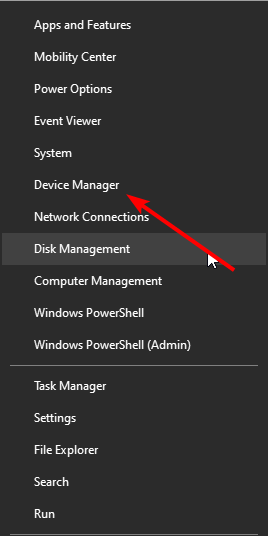
- Kliknite na Pogled v zgornji menijski vrstici in izberite Prikaži skrite naprave.
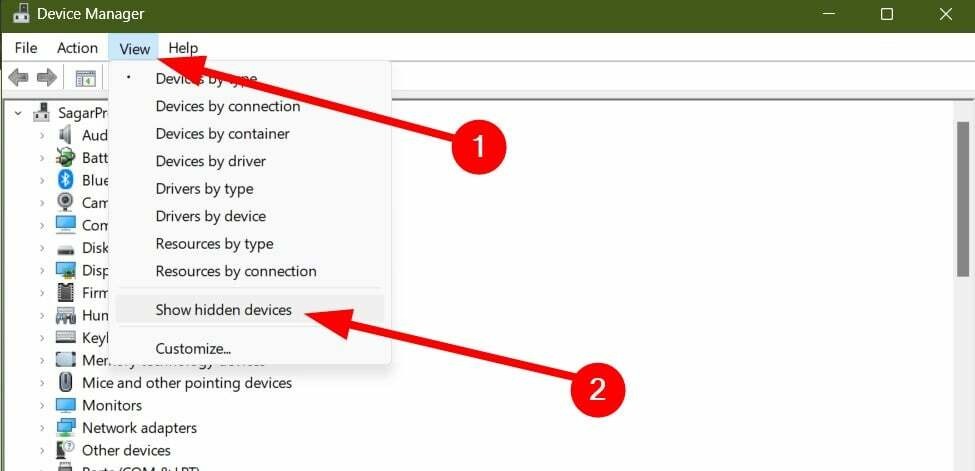
- Razširite Bluetooth z desno miškino tipko kliknite napravo Bluetooth, ki jo želite odstraniti, in izberite Odstrani napravo.
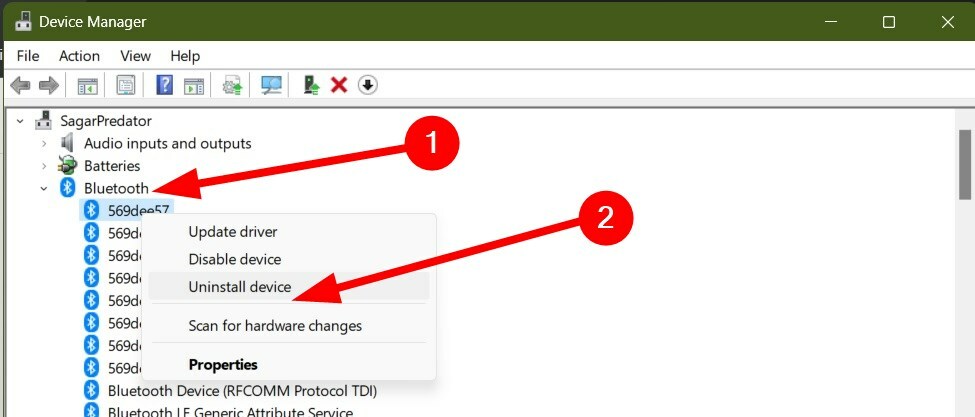
- Hit Odstrani znova, ko ste pozvani.
5. Uporabite urejevalnik registra
- Pritisnite Zmaga + R ključi za odpiranje Teči dialog.
- Vrsta regedit in udaril Vnesite.

- Pojdite na spodaj omenjeno pot.
HKEY_LOCAL_MACHINE > SYSTEM > CurrentControlSet > Storitve > BTHPORT > Parametri > Naprave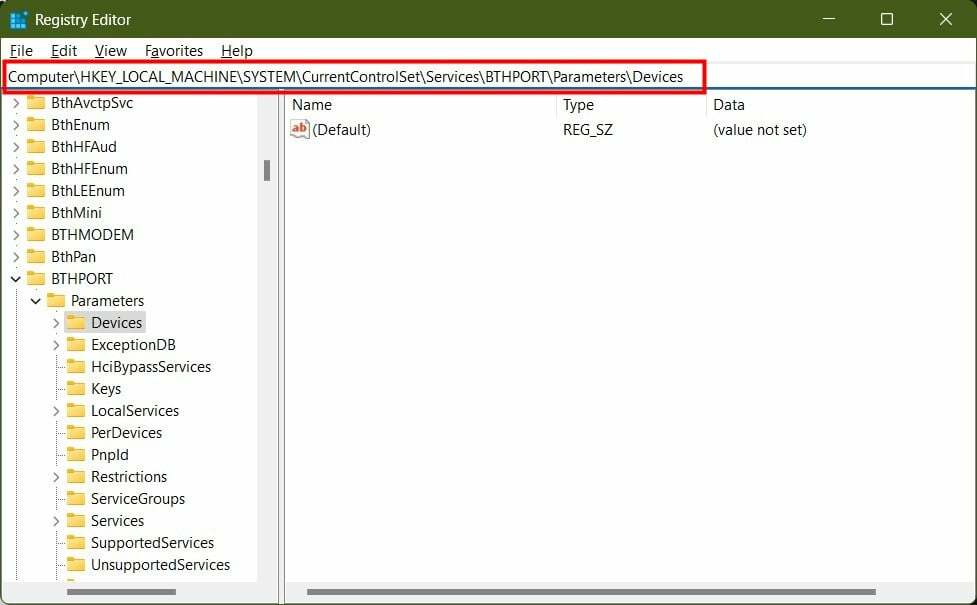
-
Izberite katero koli od tipk pod Naprave razdelek na levi strani.
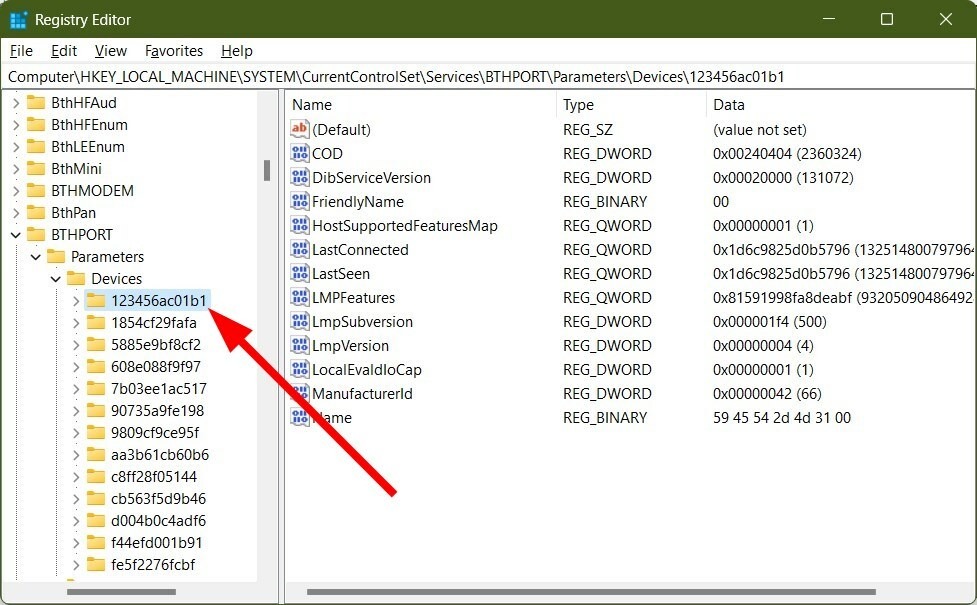
- Dvokliknite na Ime tipko na desni strani do preverite ime ustreznega ključa.
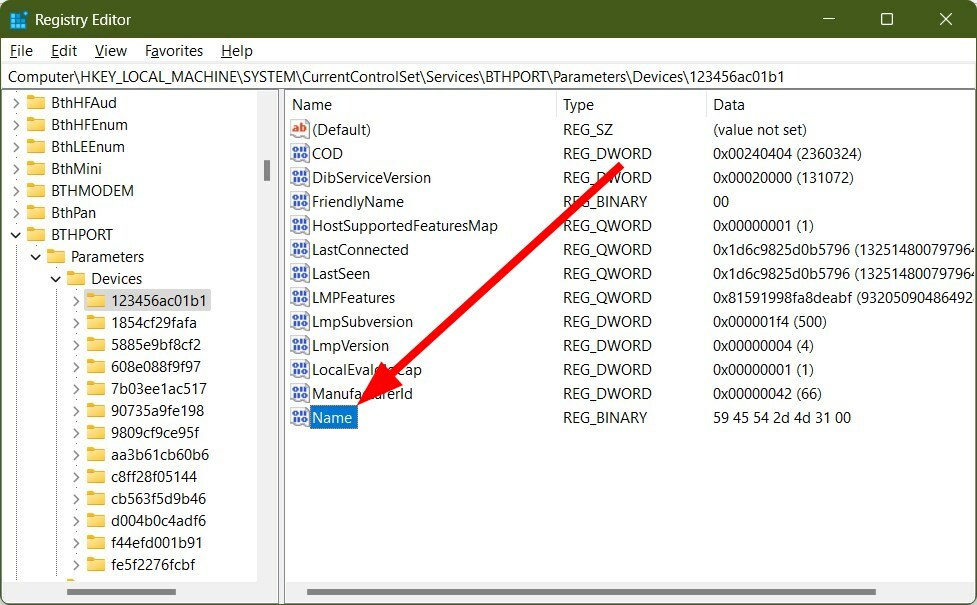
- Ko najdete pravi ključ, ga kliknite z desno tipko miške in izberite Izbriši.
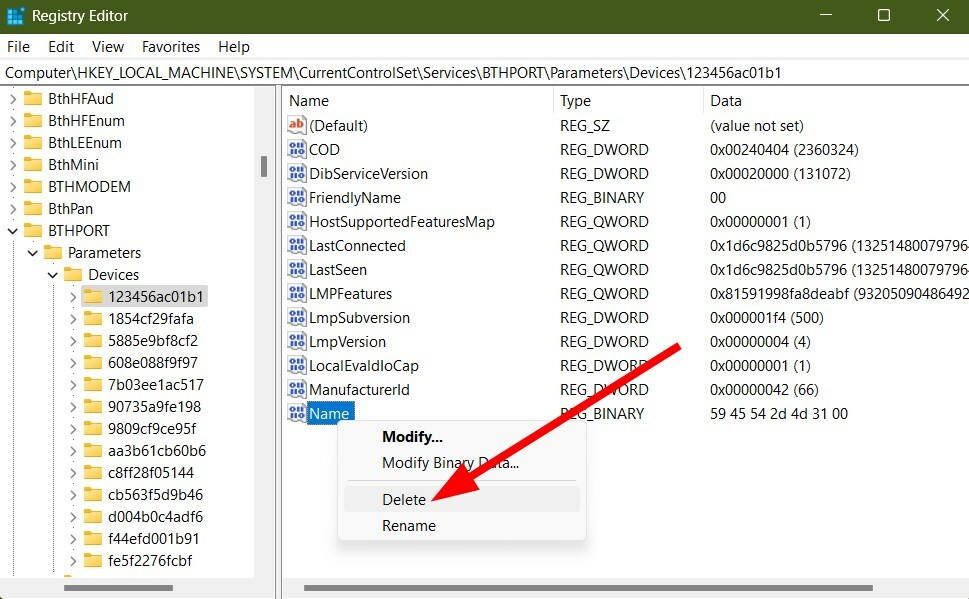
Medtem ko so zgornje rešitve zadostne in bi vam zagotovo pomagale odpraviti težavo, da ni mogoče odstraniti naprave Bluetooth v sistemu Windows 11, obstaja še nekaj nasvetov, ki jih lahko uporabite.
Očitno lahko poskusite namestiti najnovejšo posodobitev, ki je na voljo za gonilnik Bluetooth. Imamo vodnik, ki navaja različne načine posodobite gonilnike v računalniku z operacijskim sistemom Windows 11.
Lahko poskusite izvaja skeniranje SFC in ukazi DISM. Zagon teh ukazov bo nadomestil poškodovane ali manjkajoče sistemske datoteke in lahko tudi pomagal vrniti storitev Bluetooth v prvotno delovno stanje.
Nekateri uporabniki so po tem predlagali odstranitev naprav Bluetooth vklop letalskega načina.
Če nič ne deluje, vam v skrajnem primeru predlagamo, da ponastavite računalnik. Imamo vodnik, ki navaja vse korake, ki jih morate upoštevati previdno ponastavite svoj računalnik.
To je to od nas v tem vodniku. Upamo, da so vam zgornje rešitve pomagale odstraniti napravo Bluetooth iz računalnika. V spodnjih komentarjih nam sporočite, katere rešitve so opravile delo namesto vas.
Imate še vedno težave?
SPONZORIRANO
Če zgornji predlogi niso rešili vaše težave, se lahko vaš računalnik sooči s hujšimi težavami s sistemom Windows. Predlagamo, da izberete rešitev vse v enem, kot je Fortect za učinkovito odpravljanje težav. Po namestitvi samo kliknite Poglej in popravi in nato pritisnite Začetek popravila.


![5 najboljših DVD predvajalnikov z USB in Bluetooth [Sony, Furrion]](/f/f3de1bc8c29d18cc7ce32206a02f5954.jpg?width=300&height=460)